BarTender破解版下载v10.1
- 软件介绍
- 软件截图
- 其他版本
- 相关阅读
- 网友评论
- 下载地址
光行资源网提供的BarTender是一款非常功能强大的标签打印软件。客户能够根据该软件很迅速便捷的打印出出必须 的条形码,且它的作用也是十分强劲,可以在打印出的条形码上边再加上与众不同的绘画,让全部条形码更具备人性化的原素。它质朴的页面对话框在配搭上简单的实际操作方法,让成千上万客户可以轻轻松松入门实际操作。假如你也恰好必须 那样一个打印出专用工具,那?N赶快来免费下载BarTender电脑版本吧。
BarTender破解版软件特色
1、支持数据库查询
2、熟悉的插口
3、图形格式
4、打印出方法
5、多国语言表达支持
6、支持条形码类型
7、实际操作简易
BarTender电脑版安装步骤
1、在本站下载BarTender软件,解压之后双击.exe运行,出现一个许可协议,点击“下一步”继续
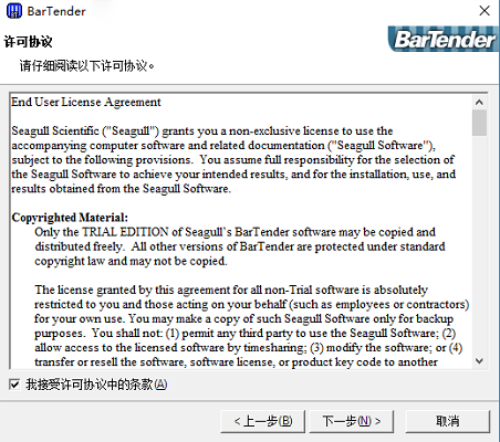
2、选择需要安装的版本,有想尝试的版本,在下方选中即可,或者选择试用版,点击“下一步”继续
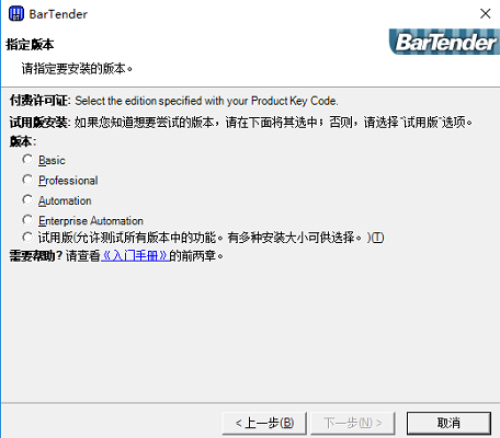
3、按照需要选择安装完整版或者精简版点击“下一步”继续
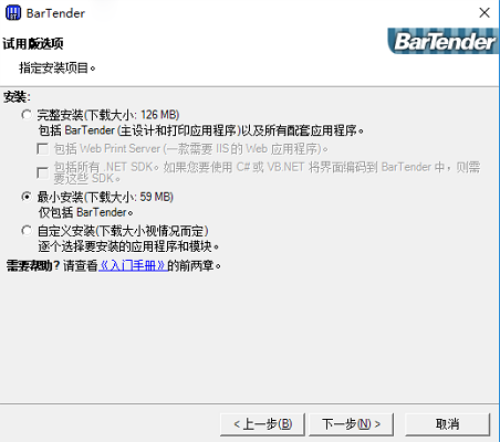
4、BarTender安装已经就绪,点击“安装”即可
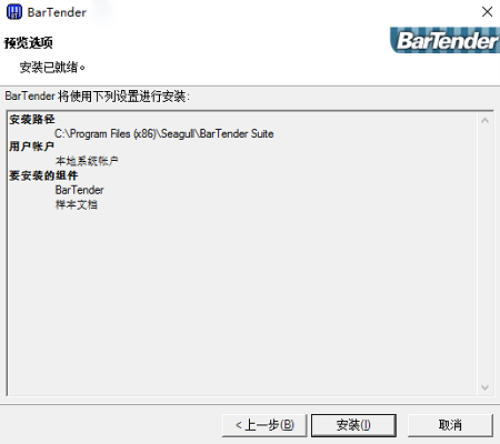
5、耐心等待几分钟,BarTender安装好以后会有提示,按照操作进行就可以了
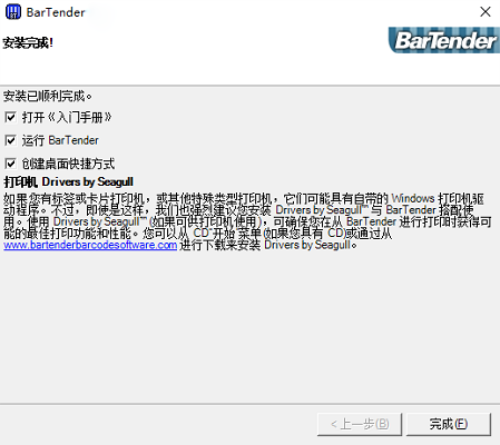
BarTender破解版使用方法
一.bartender制作标准条形码过程
1、首先请运行打开BarTender,我们在运行打开时会遇到让选择设置标签格式起点选项,大家可以选择空白继续【下一步】
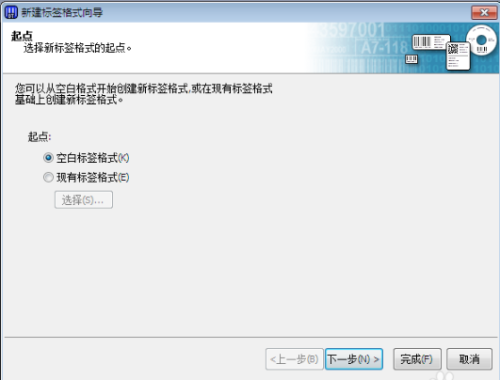
2、选择标签起点格式后还需要你设置可使用的打印机,请选择适合的打印机。(BarTender软件是条形码打印工具,所以打印机也必须是符合能打印条形码的机器才可以使用哦)
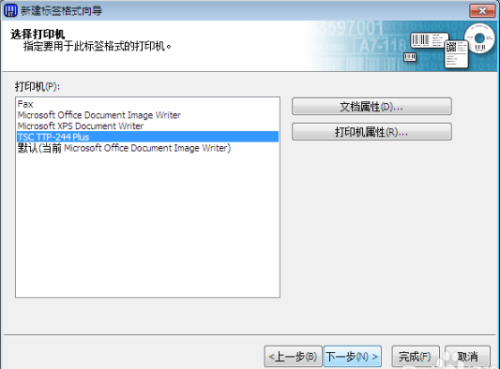
3、再依次选择卷的设置选项,小编在这里建议大家选择【自定义】。
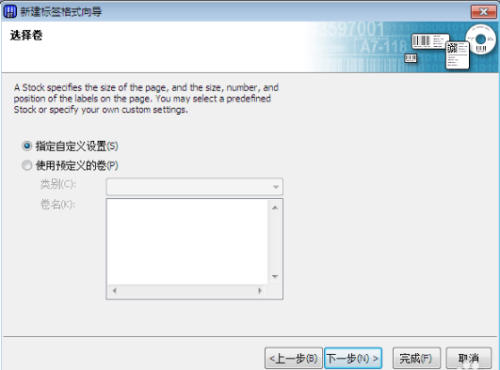
4、进入到BarTender自定义设置卷界面后设置需要的行数、列数,小编就以1行2列为例进行设置演示。
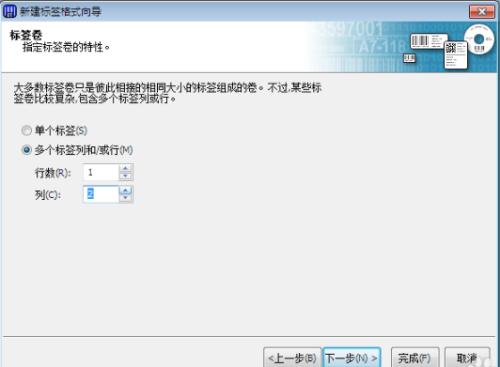
5、接下来进入到的是卷四边的特性,你可以选择即将打印的条码纸四边是否留白。(一般条形码是没有必要留白)
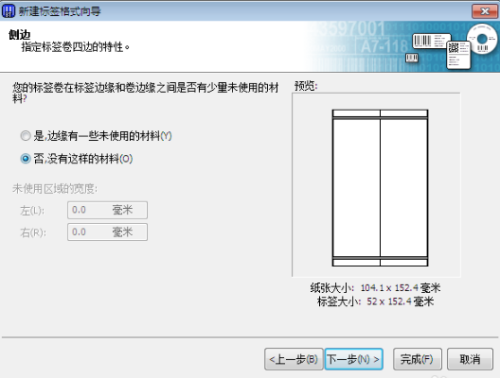
6、设置完BarTender电脑版工具打印时留白情况后还需要我们自己手动设置相关的打印条码纸的尺寸了。记得打印方向也提前设置好哦。
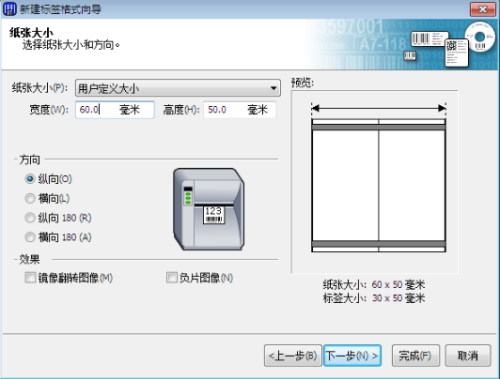
7、BarTender工具打印的形状也需要设置。
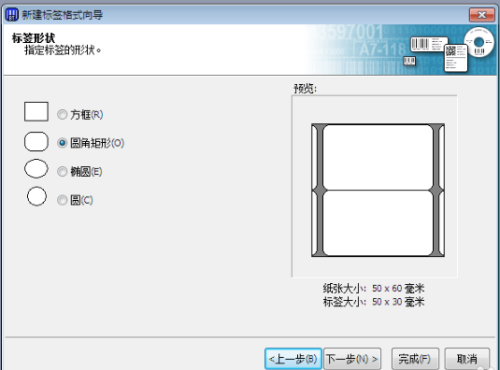
8、最后,请选择你需要打印的信息,将会成功打印。

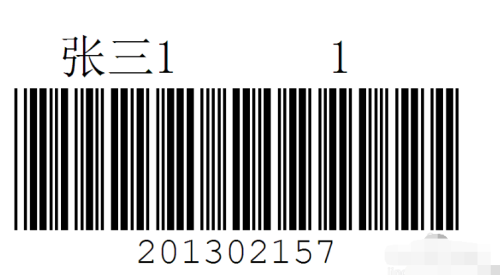
BarTender常见问题
一、BarTender如何导出模板为pdf文件?
1、在BarTender破解版中设计完标签模板以后,单击“文件”,选择“导出图像”,在弹出的对话框中,勾选“导出整个图像”,当然你也可以不勾选,只导出选中对象
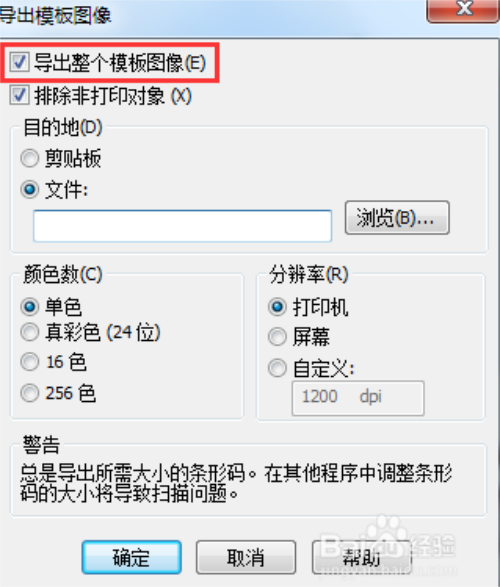
2、点击“浏览”按钮,选择文件的保存路径,保存的文件类型(.pdf),以及指定文件名,单击确定即可
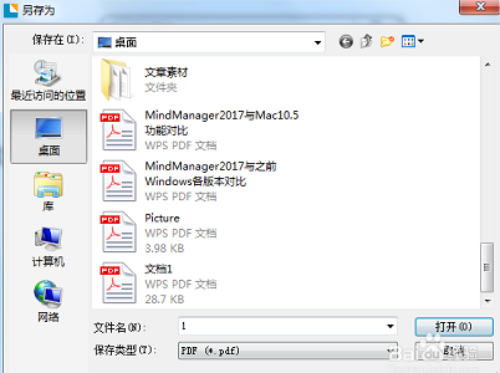
3、返回导出对话框,有需要的设置“颜色数”、“分辨率”,然后单击确定,就可以导出模板为pdf文件
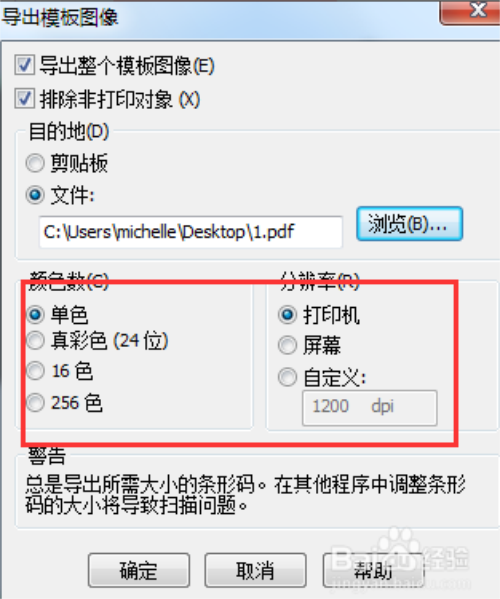
4、还有一种方法就是,安装PDF打印机,Adobe的就可以。然后在打印的时候选择该打印机,点击打印,会弹出“另存PDF文件为”对话框,你可以选择保存路径导出pdf文件
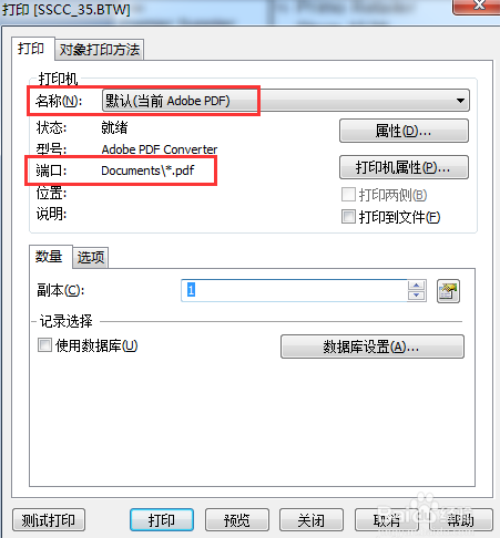
二、Bartender电脑版标签如何设置大小?
1、右击标签,进入页面设置
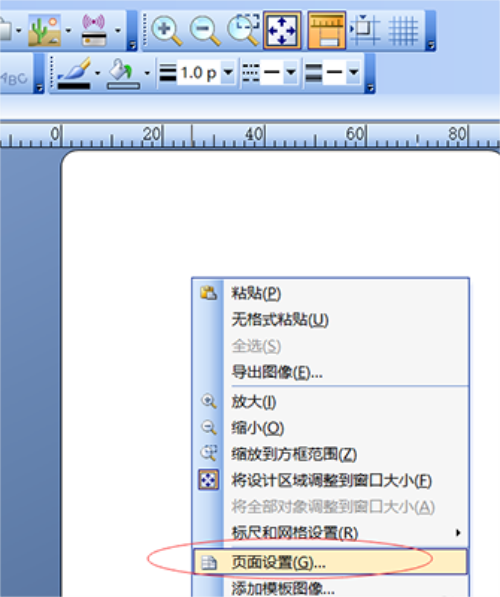
2、在页面设置的纸张中,输入宽度和高度
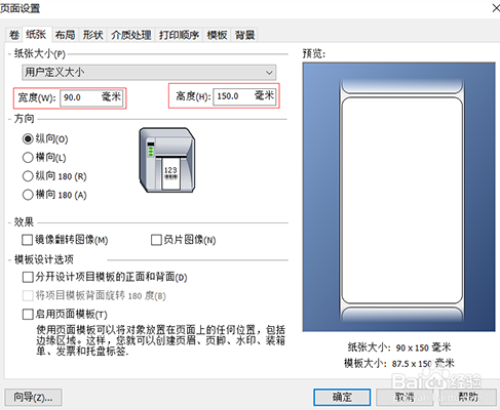
3、在布局中可以设置纸张的行数和列数,以及边距和模板大小等
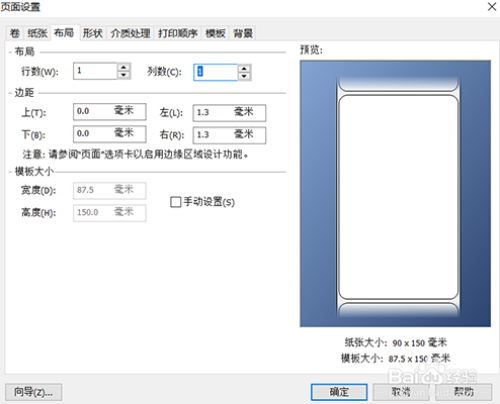
4、模板大小的高度和宽度都是可以手动设置的,并且右侧有实时根据你调整的大小展现调整后的样子
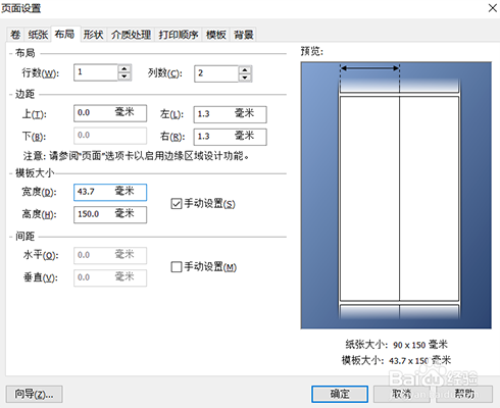
5、如果设置多列,就会多出一个选项间距
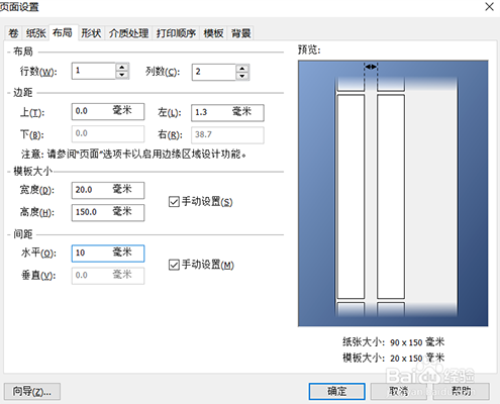
6、这个标签的间距也是可以手动设置的
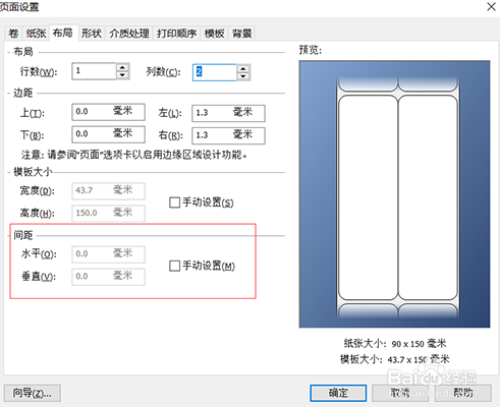
BarTender更新日志
1、 Visual Basic 脚本编辑器
2、改进数据库连接
3、管理控制台
BarTender软件功能
1、BarTender 目前好几个国际语言版本,可依据必须 转换操作界面的表明语言表达。
2、 全系统软件的Unicode适用,让您能够浏览复印机字体、应用Windows上的字体。
3、兼容标签和可立即打印出的格式,强劲的作用和协调能力可达到数千个兼容的标签规范。
4、支持的标签类型包括EPC Class 1 、Gen2 、ISO 18000-6b 、ISO 15693 、Tag-It 、I-CODE 、TagSys 、My-d 、Picotag 等等。
5、支持的数据格式包括 Wal-Mart 、DoD、EPC 和定制格式。
6、多语言版支持在20多种语言的用户界面之间进行即时切换。
功能亮点
BarTender,是一款超级好用的条码打印软件。用户可以通过该软件很快速方便的打印出需要的条码!且它的功能也是十分强大,能够在打印的条码上面加上独特的图画,让整个条码更具有个性化的元素。它朴素的界面窗口在搭配上简单化的操作方式,让无数用户能够轻松上手操作。如果你也刚好需要这样一个打印工具,那么赶紧来下载BarTender电脑版吧。兼容标签和可直接打印的格式,强大的功能和灵活性可满足数千个兼容的标签标准。,BarTender 现有多个国际语言版本,可根据需要切换用户界面的显示语言。
- 下载地址(pc版)
- 网盘下载
人气下载推荐
-

富士通扫描软件ScandAll Pro 正版中文版214.3.17 下载
下载
-

label mx8.0(通用条码标签设计系统)附注册机 8.0.1612.15 破解版
下载
-

惠普1018打印机驱动正版下载win10版
下载
-

奈末office批量打印助手破解版下载v9.8.2免注册码版
下载
-

BarTender破解版下载v10.1
下载
-

smartprinter虚拟打印机破解版下载v4.2
下载
-

LaserDRW神舟易刻软件下载v2013.02.08
下载
-

BatchplotCAD批量打印工具破解版下载v3.5.9百度云版
下载
-

hp1007打印机驱动win10版下载v8.0
下载
-
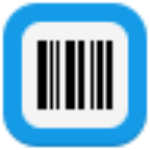
Barcode条码生成器v1.12.2正式版
下载
-

兄弟打印机驱动程序HL1208下载v1.2
下载
-

acrobatdistiller下载v11.0
下载









 小小突击队游戏
小小突击队游戏 专业射手FRAG
专业射手FRAG 香肠派对正版手戏
香肠派对正版手戏 最终幻想7第一士兵app
最终幻想7第一士兵app 推理学院手游安卓版
推理学院手游安卓版 迷你城堡小镇新房游戏
迷你城堡小镇新房游戏 俄罗斯方块环游记2022
俄罗斯方块环游记2022 2022冬奥滑雪冒险(OlympicGamesJam2022)
2022冬奥滑雪冒险(OlympicGamesJam2022) 跳台滑雪大冒险SkiJumpingPro安卓版
跳台滑雪大冒险SkiJumpingPro安卓版 土耳其警车(TürkPolisArabaOyunu)安卓版
土耳其警车(TürkPolisArabaOyunu)安卓版 真实刺激驾驶游戏
真实刺激驾驶游戏 女神联盟2手游
女神联盟2手游 浮生为卿歌安卓版
浮生为卿歌安卓版 逃出银河系安卓版
逃出银河系安卓版 幻境双生安卓版
幻境双生安卓版 坦克世界闪击战安卓版
坦克世界闪击战安卓版 银河掠夺者手游2022
银河掠夺者手游2022 王牌战争游戏2022
王牌战争游戏2022






























